Bir GIF Dosyasını Nasıl Sıkıştırıp Boyutunu Küçültebilirim?
Sosyal medyada konuştuğunuz insanlara kişiliğinizi göstermenin en sevilen yollarından biri GIF göndermektir. Hissettiklerinizi veya düşündüklerinizi sözlü olarak ifade etmeden ifade etmenin bir yolu gibidir. Bugün çoğu GIF'in neden yapıldığına şüphe yok çünkü insanlar onları kullanırken eğleniyor. Aksine, bazı GIF'ler büyüktür ve diğerlerinin onları SMS veya sosyal medya sitelerinde gönderememesine neden olur. Ama bunun için bir cevap var! Artık en sevdiğiniz GIF'i bu yazının yardımıyla gönderebilirsiniz çünkü size bunu öğretecektir. GIF'leri sıkıştır çevrimiçi, çevrimdışı ve mobil cihazlarda.


Yazmadan önce, gönderiler için yazılımı nasıl test ediyoruz:
Yasal Uyarı: Web sitemizdeki tüm içerik, editör ekibimizdeki insanlar tarafından yazılmıştır. Yazmadan önce konu hakkında derinlemesine araştırma yaparız. Daha sonra araçları seçip test etmemiz 1-2 günümüzü alıyor. Yazılımı cihaz ve sistem gereksinimleri, işlevler, kullanım deneyimi vb. açısından test ediyoruz. Testimizi daha kapsamlı hale getirmek için, referans amacıyla gerçek kullanıcıların deneyimlerini toplamak amacıyla G2, Trustpilot vb. gibi inceleme web sitelerini de inceliyoruz.
Bölüm 1. Windows ve Mac için En İyi GIF Kompresörü
1. Vidmore Video Dönüştürücü
GIF'leri sıkıştırmanıza yardımcı olacak ideal araç Vidmore Video Dönüştürücü. Çok yönlü bir yazılımdır çünkü birçok görevi yerine getirebilir. GIF dosyalarını sıkıştırmanın yanı sıra ses ve videoları da dönüştürebilir. Bu araç, kullanım kolaylığı söz konusu olduğunda liderdir. Birincil ve basit gösterge paneli sayesinde, birçok yazılım becerisine sahip olmanız gerekmeyecek çünkü yeni başlayanlar bile onu tam olarak kavrayabilir. Bunun yanı sıra, ister ses ister video olsun, desteklediği dosya formatı söz konusu olduğunda da kazandı.
Vidmore Video Converter, Windows veya Mac cihazları tarafından desteklenir. Ve internet bağlantısı olmadan bile en iyi şekilde çalışır. Son olarak, bu araç GIF'leri kalite kaybı olmadan sıkıştırmaya yardımcı olur. GIF dosyalarını sıkıştırmada size tam olarak yardımcı olmak ve arkadaşlarınıza ve sevdiklerinize mesaj göndermeye uyumlu hale getirmek için aşağıdaki adımları kılavuz olarak uygulayabilirsiniz.
Adım 1: GIF Kompresörünü İndirin ve Kurun
GIF dosyanızı sıkıştırmadan önce, aracın indirme işlemini tamamlamanız çok önemlidir. Bunu yapmak için ana sayfasından Vidmore Video Converter'ı indirmeniz gerekir. Bundan sonra, aracın cihazlarınıza erişmesine izin verin. Kurulum tamamlandıktan sonra, arayüze GIF eklemeye başlayabilirsiniz.
2. Adım: GIF Klibi Yükleyin
Artık GIF dosyasını aracın ana arayüzüne yükleyebilirsiniz. tıklayarak yapın Dosya Ekle arayüzün sol tarafında. Ancak daha hızlı bir yaklaşım istiyorsanız, simgesine dokunun. Artı ortadaki simge.
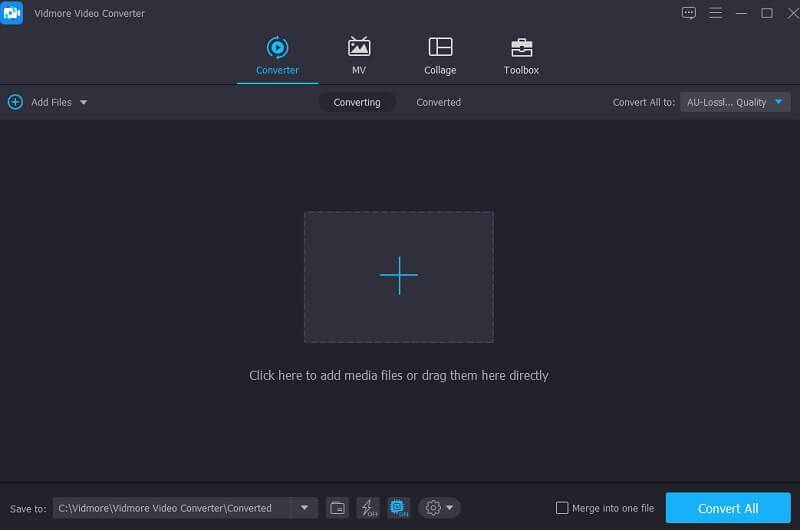
3. Adım: GIF Dosyasını Sıkıştırın
GIF dosyasını ana arayüze yerleştirdikten sonra açılır menüye ilerleyin. Profil, tıkla Video paneline gidin ve arama çubuğunda GIF'i arayın.
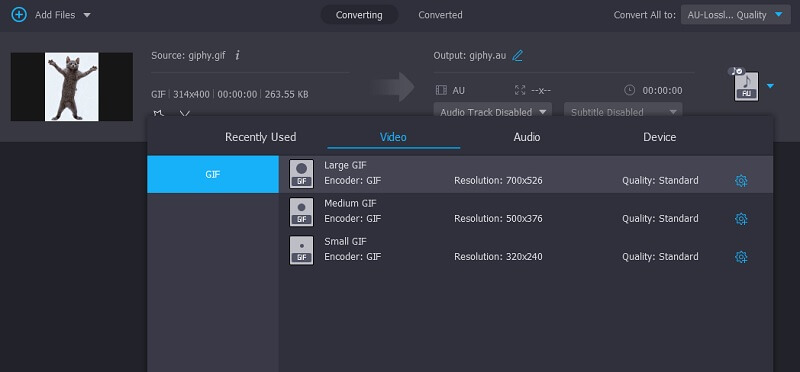
GIF'inizin boyutunu küçültmek için daha düşük bir çözünürlük ayarlamanız gerekir. Bununla, seçin Küçük GIF seçeneğinden.
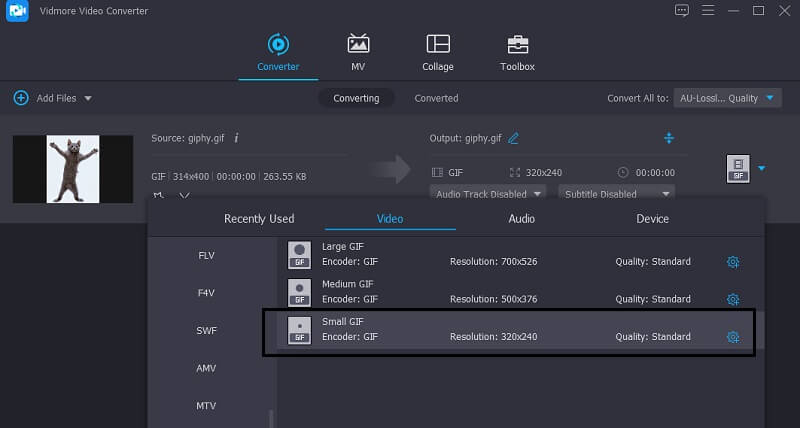
Adım 4: Sıkıştırmak için GIF'i Dönüştürün
Son olarak, GIF'inizi sıkıştırmak için dönüştürmeniz gerekir. Görevi tamamlamak için simgesine dokunun. Dönüştürmek alt kısmındaki düğmeye basın. Ve bu kadar!
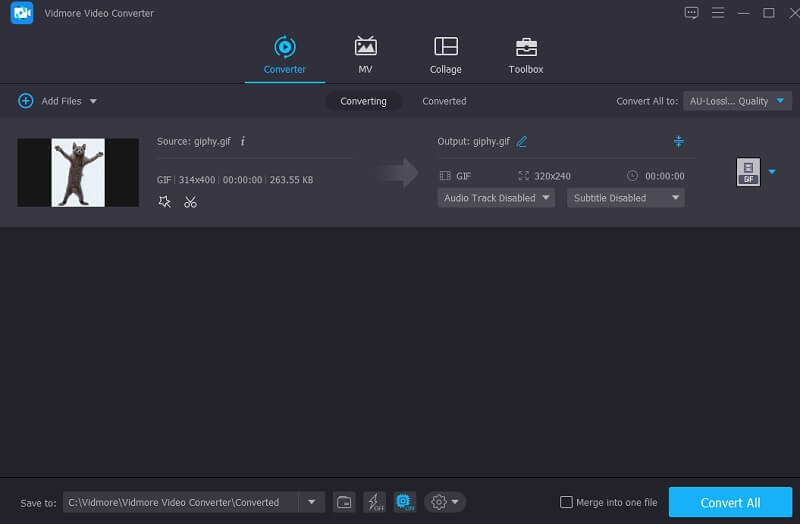
2. Vidmore Ücretsiz Görüntü Kompresörü
Resminizi sıkıştırmak istiyorsanız, yine de çevrimiçi yapabilirsiniz, ancak cihazınız bunu karşılayamaz. Ve güvenebileceğiniz programın Vidmore Ücretsiz Görüntü Sıkıştırıcı. Abonelik gerektirmeden ücretsiz olarak erişebileceğiniz internet tabanlı bir kompresördür. Vidmore Free Image Compressor, kullanıcıların GIF dosyalarını sınırlama olmaksızın sıkıştırmasına olanak tanır. Bunun dışında çok fazla kalite kaybı olmadan da sıkıştırır. Bu nedenle, bu aracı kullanarak GIF dosyalarını sıkıştırmak her şeyi kolaylaştırır. Son olarak, en iyi şekilde çalışır, ancak kullanıcılar gezinmekte zorlanmaz.
Aşama 1: Tarayıcınıza gidin ve Vidmore Free Image Compressor'ı bulun. Ana sayfaya geldikten sonra, Artı ekranın ortasına girin ve sıkıştırmak istediğiniz GIF'i ekleyin.
Adım 2: Klasörünüzden GIF'i seçtikten sonra, çevrimiçi sıkıştırıcı hemen gözden geçirecektir. Dosyanızda sıkıştırılmış olan miktarı size gösterecektir.
Aşama 3: Değişiklikleri etkili kılmak için, şimdi seçerek indirebilirsiniz. Hepsini indir Dosyaların altındaki düğme.
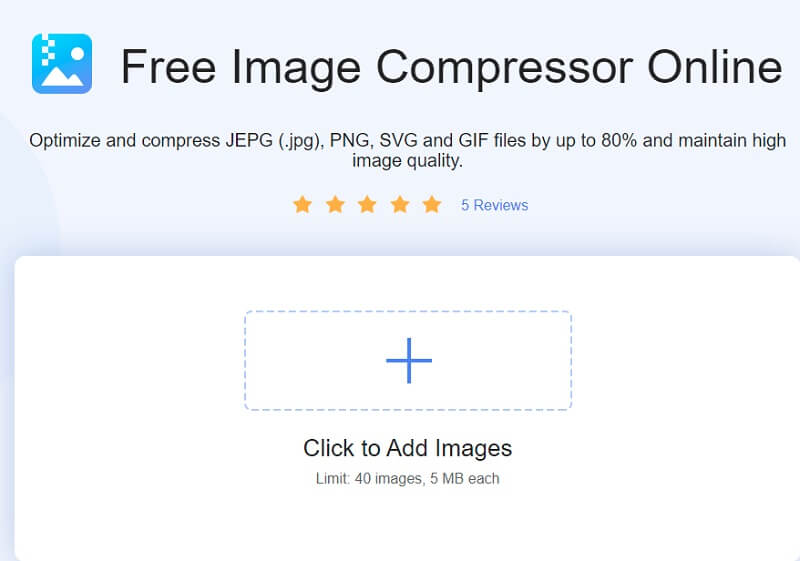
3. Hafif Görüntü Yeniden Boyutlandırıcı
GIF dosyanızı sıkıştırmanıza yardımcı olacak basit programlardan biri Light Image Resizer'dır. Bu yazılım, kullanıcıların dosyaları veya birden çok görüntüyü bir çırpıda yeniden boyutlandırmasına olanak tanır. Yapmanız gereken tek şey, görüntüleri ana pencereye sürüklemektir. Light Image Resizer, bazı efektleri ve filtreleri destekler. Ayrıca, kullanıcılara bir filigran ekleyerek resimlerine ve GIF'lerine sahip olmalarını sağlar.
Aşama 1: Light Image Resizer'ı sayfanıza indirip yükleyin ve çalışmasına izin verin. GIF sıkıştırıcı çalıştığında, sıkıştırmak istediğiniz dosyaları seçebilirsiniz. Bundan sonra, mevcut seçeneklerin yardımıyla GIF'iniz için istediğiniz çözünürlüğü seçin.
Adım 2: Yapmanız gereken bir sonraki şey, en boy oranını korumanıza yardımcı olmak için kullanmak istediğiniz modu değiştirmeniz gerekir. GIF'inize filigranlar, efektler ve filtreler de ekleyebilirsiniz.
Aşama 3: Artık dosyayı sıkıştırabilir ve kaydedebilirsiniz.
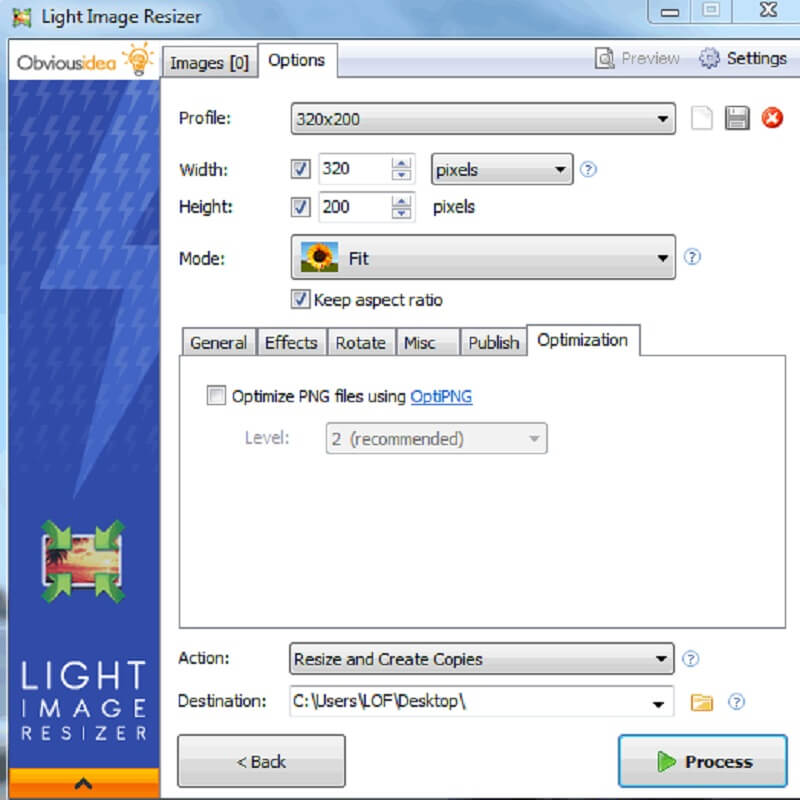
4. GIF Düşürücü
GIF Redüktör, GIF'inizin boyutunu çevrimiçi olarak sıkıştırmanın başka bir yoludur. Herhangi bir tarayıcıda dosyanızın boyutunu küçültmek için programlanmış profesyonel bir araçtır. Diğer GIF sıkıştırıcıdan farklı olarak, ona ücretsiz olarak erişebilirsiniz. Bunun yanı sıra, kullanıcıların çok fazla uzmanlığa sahip olmadan GIF'leri üzerinde tam kontrol sahibi olmalarına yardımcı olan kullanıcı dostu bir gösterge panosuna sahiptir. Aksine, bu araçta sıkıştırabileceğiniz dosya limiti 2MB'dir.
Aşama 1: Aracın ana arayüzünü görmek için arama motorunuzda GIF Redüktörü aramanız gerekir.
Adım 2: Ana arayüzü gördüğünüzde, size bir URL'yi yapıştırmak mı yoksa URL'yi mi tıklamak mı yoksa tıklamak mı istediğiniz konusunda seçenekler sunar. Dosya seçin Dosyanızı yüklemek için düğmesine basın.
Aşama 3: GIF dosyanızı sıkıştırmaya karar verdiyseniz, şimdi Azalt onu sıkıştırmaya devam etmek için aşağıdaki düğmeye basın.
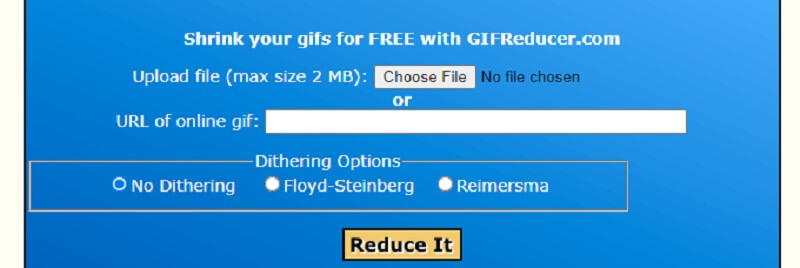
5. Resim
GIF dosyanızın boyutunu ve kalitesini kontrol altına almak istiyorsanız Picasion'ı kullanmayı düşünebilirsiniz. Çok basit bir arayüze sahip çevrimiçi bir araçtır. Bunu her kullanıcı için uygun kılan şey, onu kullanan kişilere göre farklı dilleri benimsemesidir. Bunun dışında, bu araç birçok ses ve video formatını destekler. Ancak reklamları biraz rahatsız edici bulabilirsiniz.
Aşama 1: Aracın ana penceresine gittiğinizde, görüntülenen düzenleme araçlarını göreceksiniz. GIF dosyasını arayüze eklemek için Dosya Seç düğmesine dokunun ve görüntüyü klasörünüzden yükleyin.
Adım 2: GIF'i yükledikten sonra, dosyanızın Boyutunu, Kalitesini, Etkisini ve Dönüşünü değiştirme erişiminiz olur. Sadece dosyanızın yapılmasını istediğiniz şeyi yapın.
Aşama 3: Son olarak, sıkıştırmayı resmi hale getirmek için alt kısımdaki Resmi Yeniden Boyutlandır düğmesini tıklayın.
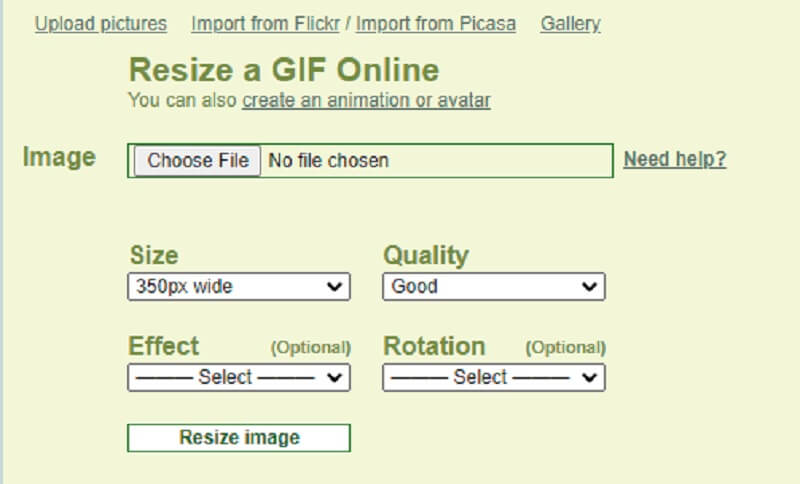
Bölüm 2. iOS ve Android için En İyi GIF Kompresör Uygulamaları
1. GIF Maker – Kayak Studio'dan GIF Editör
Android cihazlar için sıkıştırılmış bir GIF sıkıştırıcı ve düzenleyici arıyorsanız, GIF Mini tam size göre! Bu uygulamayı PlayStore'da bulabilirsiniz. GIF Mini'nin birçok amacı vardır. Bir GIF dosyasını sıkıştırmanın yanı sıra, arka planı kaldırabilir ve dosyanızın istenmeyen kısımlarını kaldırabilir. Çözünürlüğü azaltmak için yalnızca kaydırıcıyı sola hareket ettirmenizi gerektirir.
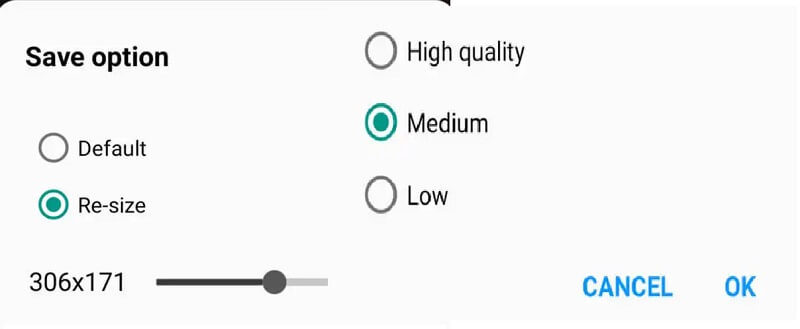
2. Küçük GIF
THE GIF Mini, mobil cihazınızda kullanabileceğiniz başka bir GIF sıkıştırıcıdır. Bu uygulama, kullanıcıların dosyada zorlanmadan gezinmesine yardımcı olan basit bir kontrol paneli içerir. Ek olarak, GIF Mini, bazı karelerin kırpılması ve kaldırılması gibi temel düzenlemeleri destekler. Ölçek panelindeki kaydırıcı yardımıyla dosyanızı zorlanmadan sıkıştıracaktır.
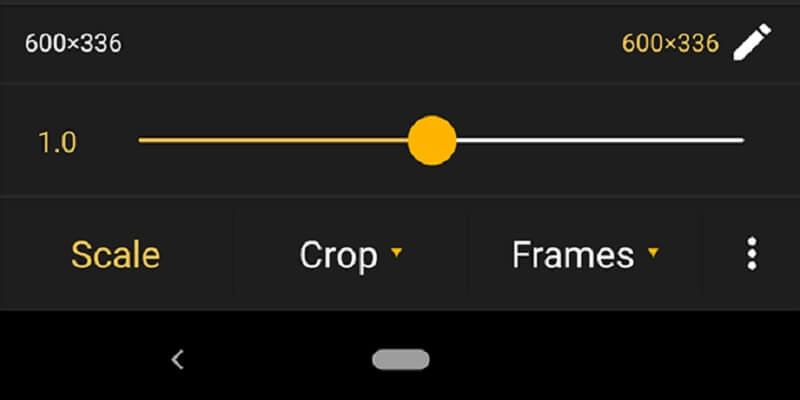
Bölüm 3. Bir GIF'i Sıkıştırma Hakkında SSS
GIF'lerin anlamı nedir?
GIF, Grafik Değişim Biçimi olarak da bilinir. Bilgisayarlar arasında hızlı ve verimli bir şekilde fotoğraf paylaşımını kolaylaştırmak için tasarlanmış yüksek oranda sıkıştırılmış bir resim dosyasıdır.
Bir GIF'i sıkıştırmanın ana dezavantajı nedir?
GIF formatının en önemli eksikliklerinden biri, 256'dan büyük renk paletlerini destekleyememesidir. Daha önce yüzlerce farklı renk içeren bir resme uygulandığında, bu hoş olmayan görsellerle sonuçlanabilir.
Bir GIF dosyası neden bu kadar büyük?
Bir GIF resmi birkaç kareden oluştuğu için büyük bir dosya boyutuna sahiptir. Süre, çerçeve sayısıyla çarpılır. Bu nedenle, iki saniyelik video içeren tek bir GIF dosyası, yirmi veya daha fazla resim içerebilir.
Sonuçlar
Artık yukarıdaki çevrimiçi ve çevrimdışı araçların yardımıyla bir GIF dosyasını nasıl sıkıştıracağınızı biliyorsunuz. Sevdiklerinize GIF göndermek artık daha kolay çünkü dosya boyutuyla sınırlı kalmayacaksınız! Ve daha iyi bir deneyim için, iyi kalitede bir GIF göndermek için Vidmore Video Converter'ı kullanabilirsiniz.


